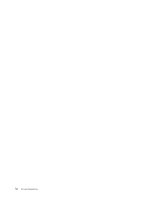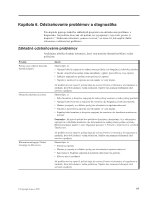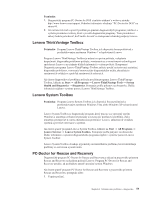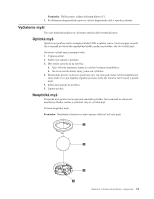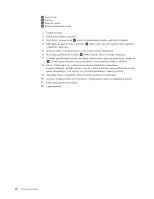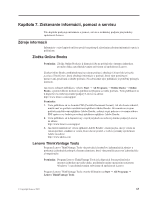Lenovo ThinkCentre M58 (Slovakia) User guide - Page 68
PC-Doctor for DOS, Vytvorenie diagnostického disku
 |
View all Lenovo ThinkCentre M58 manuals
Add to My Manuals
Save this manual to your list of manuals |
Page 68 highlights
2. Pri zapínaní počítača nieko kokrát stlačte a uvo nite kláves F11. Ke budete poču zvukové znamenie alebo uvidíte obrazovku s logom, uvo nite kláves F11. Pracovný priestor Rescue and Recovery sa otvorí po chvíli čakania. 3. V pracovnom priestore Rescue and Recovery vyberte Launch advanced Rescue and Recovery → Diagnose hardware. Otvorí sa diagnostický program Rescue and Recovery. 4. Vyberte diagnostický test, ktorý chcete spusti . Potom postupujte pod a pokynov na obrazovke. Ďalšie informácie o programe PC-Doctor for Rescue and Recovery nájdete v systéme pomoci PC-Doctor for Rescue and Recovery. Poznámka: Ak nastanú zlyhania, ktoré zabránia prístupu k pracovnému priestoru Rescue and Recovery, môžete spusti diagnostický program PC-Doctor for Rescue and Recovery po použití záchranného média na obnovu počítača po zlyhaní a získanie prístupu k pracovnému priestoru Rescue and Recovery. Pozrite si podkapitolu "Vytvorenie a používanie záchranného média" na strane 45. PC-Doctor for DOS Najnovšiu verziu diagnostického programu PC-Doctor for DOS si môžete stiahnu z: http://www.lenovo.com/support Diagnostický program PC-Doctor for DOS beží nezávisle od operačného systému Windows. Program PC-Doctor for DOS použite, ak nedokážete spusti operačný systém Windows alebo ak dva diagnostické programy, predinštalované na vašom počítači, neboli úspešné pri izolovaní možného problému. Program PC-Doctor for DOS môžete spusti z vami vytvoreného diagnostického disku. Vytvorenie diagnostického disku Táto čas poskytuje pokyny na vytvorenie diagnostického disku. Ak chcete vytvori diagnostický disk, postupujte takto: 1. Stiahnite samospúš ací bootovací obraz CD/DVD (známy ako ISO obraz) diagnostického programu z webovej stránky: http://www.lenovo.com/support 2. Použite ubovo ný napa ovací softvér CD/DVD na vytvorenie diagnostického disku z obrazu ISO. Spustenie diagnostického programu z diagnostického disku Táto čas poskytuje pokyny na spustenie diagnostického programu z vytvoreného diagnostického disku. Ak chcete spusti diagnostický program z vytvoreného diagnostického disku, postupujte takto: 1. Uistite sa, že optické zariadenie, ktoré chcete použi , je nastavené ako prvé bootovacie zariadenie v postupnosti spúš acích zariadení. Pozrite si podkapitolu "Výber spúš acieho zariadenia" na strane 51. 2. Skontrolujte, či je počítač zapnutý a vložte disk do optickej jednotky. Otvorí sa diagnostický program. Poznámka: Disk môžete vloži do optickej jednotky už pri nastavovaní spúš acej postupnosti. Ak disk vložíte do optickej jednotky až po spustení operačného systému, budete musie počítač reštartova , aby sa spustil diagnostický program. 3. Pri výbere diagnostického testu, ktorý chcete spusti , postupujte pod a pokynov na obrazovke. 60 Užívate ská príručka